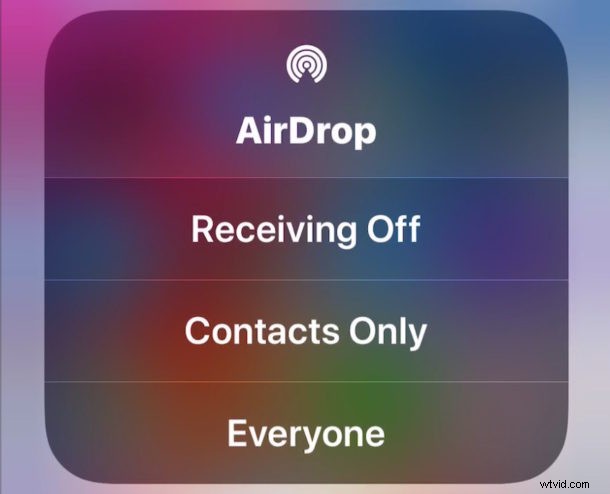
Być może zastanawiasz się, dokąd poszedł AirDrop w Centrum sterowania iOS 13, iOS 12 i iOS 11, i prawdopodobnie nie jesteś sam. AirDrop pozwala na szybkie bezprzewodowe przesyłanie zdjęć i plików między urządzeniami iOS lub Mac i jest jedną z wygodniejszych funkcji dostępnych na platformach Apple. Wielu użytkowników szybko włącza i uzyskuje dostęp do AirDrop za pośrednictwem Control Center na swoim iPhonie lub iPadzie, ale w iOS 11 mogłeś zauważyć, że AirDrop nie jest już w Control Center… przynajmniej na początku. Chociaż może być teraz ukryty, włączenie AirDrop jest nadal możliwe z Centrum sterowania na iOS 13, iOS 12 i iOS 11 na iPhone 11, iPhone 11 Pro, 11 Pro Max, iPhone XS, XR, XS Max, iPhone X, iPhone 8 , iPhone 7 i wszystkie inne modele iPhone'a, a także komórkowe urządzenia iPad. Gdy nauczysz się, jak uzyskać do niego dostęp, odkryjesz, że przełączanie AirDrop z Centrum sterowania jest równie łatwe do włączenia lub wyłączenia jak wcześniej.
Pamiętaj, że chociaż AirDrop jest ukryty w Centrum sterowania na iPhonie i iPodzie touch z systemem iOS 11 lub nowszym, AirDrop jest zawsze widoczny w Centrum sterowania iPada bez telefonu komórkowego z systemem iOS 11. To skłoniło niektórych użytkowników do myślenia, że AirDrop jest nie są już obsługiwane lub możliwe w ich modelach iPhone'a, ale tak jest, jest teraz po prostu ukryte za innym ustawieniem. Dlaczego AirDrop jest ukryty? Najprawdopodobniej wynika to z ograniczeń miejsca na mniejszym ekranie iPhone'a. Dlatego ta wskazówka dotyczy głównie użytkowników iPhone'a, telefonów komórkowych iPadów i iPodów Touch, ponieważ AirDrop jest łatwiejszy do znalezienia w Centrum sterowania iPada.
Jak uzyskać dostęp do AirDrop w Control Center dla iOS 13, iOS 12 i iOS 11
W przypadku iPhone'a, komórkowego iPada i iPoda Touch, oto jak uzyskać dostęp i włączyć lub wyłączyć AirDrop z Control Center:
- Przesuń palcem, aby jak zwykle otworzyć Centrum sterowania na iPhonie (przesuń w górę od dołu ekranu na większości urządzeń, przesuń w dół z prawego górnego rogu na iPhonie X)
- Mocne naciśnięcie (dotyk 3D)* na kwadracie sieciowym Centrum sterowania, tutaj zobaczysz przyciski trybu samolotowego, Wi-Fi, Bluetooth i sieci komórkowej
- Rozszerzony panel sterowania sieciowego pojawi się na ekranie w Centrum sterowania, odsłaniając AirDrop
- Teraz dotknij przycisku AirDrop
- Wybierz ustawienia AirDrop jak zwykle:
- Odbieranie wyłączone – wyłącza odbieranie AirDrop na iPhonie
- Tylko kontakty – włącza AirDrop tylko dla osób z Twojej listy kontaktów
- Wszyscy – włącza odbieranie AirDrop od każdego w pobliżu AirDrop
- Wysuń jak zwykle z Centrum sterowania z nowym ustawieniem AirDrop

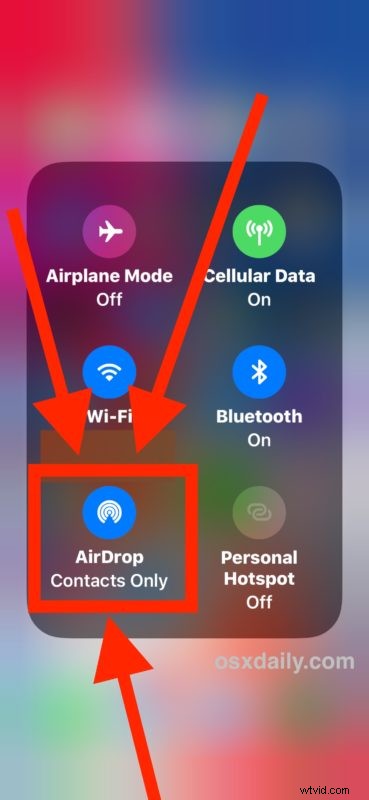
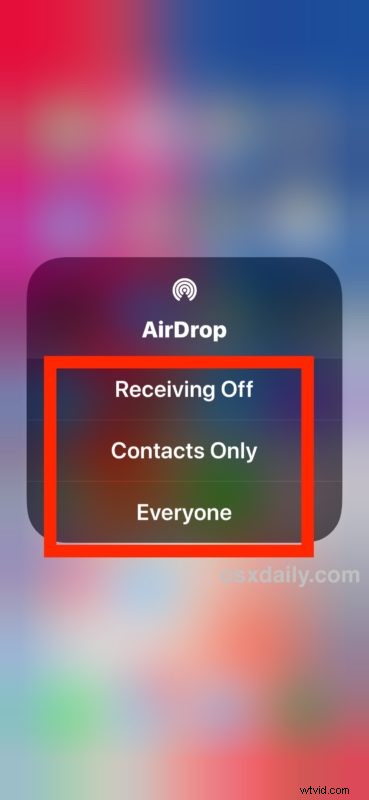
* 3D Touch jest niezbędny w przypadku modeli iPhone'a, które obsługują dotyk ekranu czuły na nacisk, podczas gdy modele bez 3D Touch będą wymagały długiego naciśnięcia, aby uzyskać dostęp do sieciowych opcji Centrum sterowania.
To wszystko, teraz możesz używać AirDrop tak, jak zwykle.
Istnieje wiele sposobów używania AirDrop do wysyłania i odbierania plików między urządzeniami iOS, AirDrop z Maca na iOS i iOS na Maca. To prawdopodobnie najłatwiejszy sposób wysyłania i odbierania plików między innymi użytkownikami na urządzeniu Apple.
Powyższe podejście dotyczy również modeli komórkowych iPada, ale pamiętaj, że w przypadku urządzeń iPad innych niż komórkowe ustawienie AirDrop jest zawsze widoczne, ponieważ w Control Center nie ma przełącznika komórkowego.
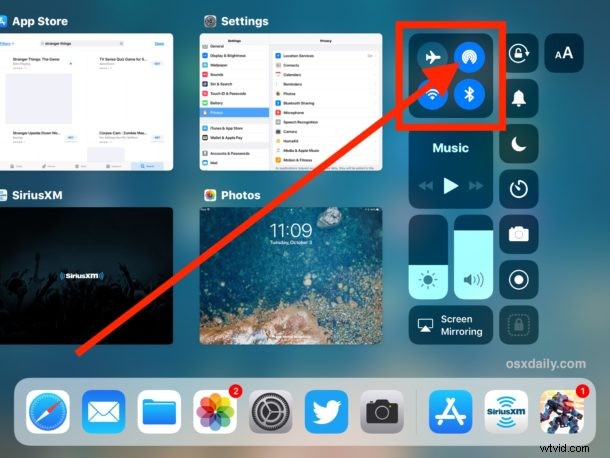
Poniższy film pokazuje dostęp do AirDrop przez Centrum sterowania na iPhonie X, ale dotyczy również wszystkich innych modeli iPhone'a i komórkowych urządzeń iPad:
Gdzie jest AirDrop w Control Center na iPhonie lub iPadzie z iOS 13, ipadOS 13, iOS 12 i iOS 11?
Aby szybko sprawdzić, AirDrop znajduje się w Centrum sterowania w iOS 13, iPadOS 13, iOS 11 i iOS 12 na jeden z dwóch sposobów, w zależności od możliwości urządzenia:
- Na iPhonie i komórkowym iPadzie:3D Touch w sekcjach sieciowych (gdzie znajdują się przyciski Wi-Fi, Bluetooth, przyciski), a następnie wybierz przycisk AirDrop z wyświetlonego menu podręcznego
- Na iPadzie bez telefonu komórkowego i iPodzie touch:znajdź AirDrop w Centrum sterowania jak zwykle, szukając przycisku koncentrycznych okręgów
Ponieważ AirDrop jest ukryty za innymi opcjami sieciowymi w modelach iPhone i LTE iPad, niektórzy użytkownicy uważają, że funkcja została usunięta. Nie ma, AirDrop znajduje się w Centrum sterowania, po prostu schowany za innymi ustawieniami.
Jak włączyć lub wyłączyć AirDrop w iOS 13 / iOS 12 / iOS 11 za pomocą ustawień
Jeśli korzystanie z 3D Touch lub długie naciśnięcie sekcji sieciowej w Centrum sterowania jest zbyt uciążliwe, przypomnij sobie, że zawsze możesz włączyć lub wyłączyć AirDrop również w aplikacji Ustawienia na iOS, i dotyczy to wszystkich urządzeń, iPhone'a, iPada lub iPoda touch.
- Otwórz aplikację „Ustawienia” na iOS
- Dotknij „Ogólne”, a następnie przejdź do „AirDrop”
- Wybierz ustawienie AirDrop:
- Odbieranie wyłączone
- Tylko kontakty
- Wszyscy
- Wyjdź z ustawień z ustawionymi preferencjami AirDrop
Niezależnie od tego, czy przełączysz AirDrop z Ustawień czy Centrum sterowania, nie ma znaczenia, wynik końcowy jest taki sam i jest włączony lub wyłączony.
To powinno pomóc odpowiedzieć na niektóre pytania dotyczące używania i uzyskiwania dostępu do AirDrop w iOS 13, iOS 11 i iOS 12. Być może w przyszłych wersjach iOS użytkownicy będą mieli wybór, aby mieć dedykowany przełącznik AirDrop natychmiast dostępny w Control Center, tak jak w poprzednich wersjach oprogramowania systemowego. W międzyczasie pamiętaj tylko, aby mocno nacisnąć kwadrat sieciowy w Centrum sterowania, aby znaleźć ustawienia AirDrop.
AirDrop to świetna funkcja dla iPhone'a, iPada i Maca, możesz znaleźć więcej wskazówek dotyczących AirDrop tutaj, jeśli jesteś zainteresowany.
